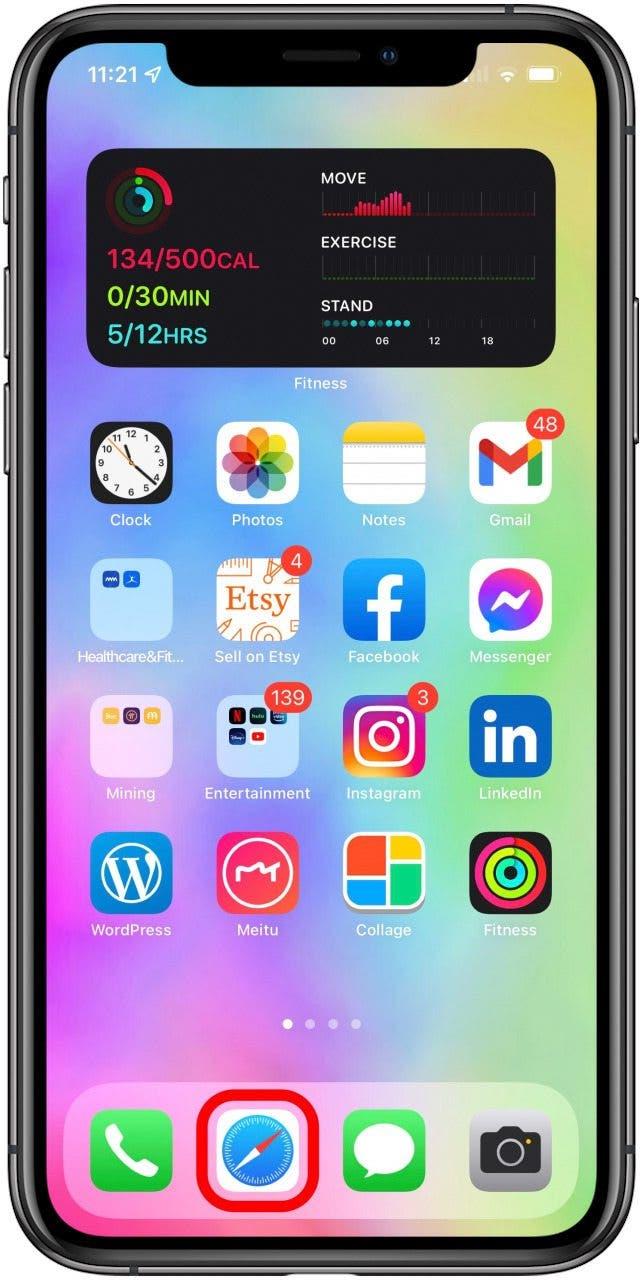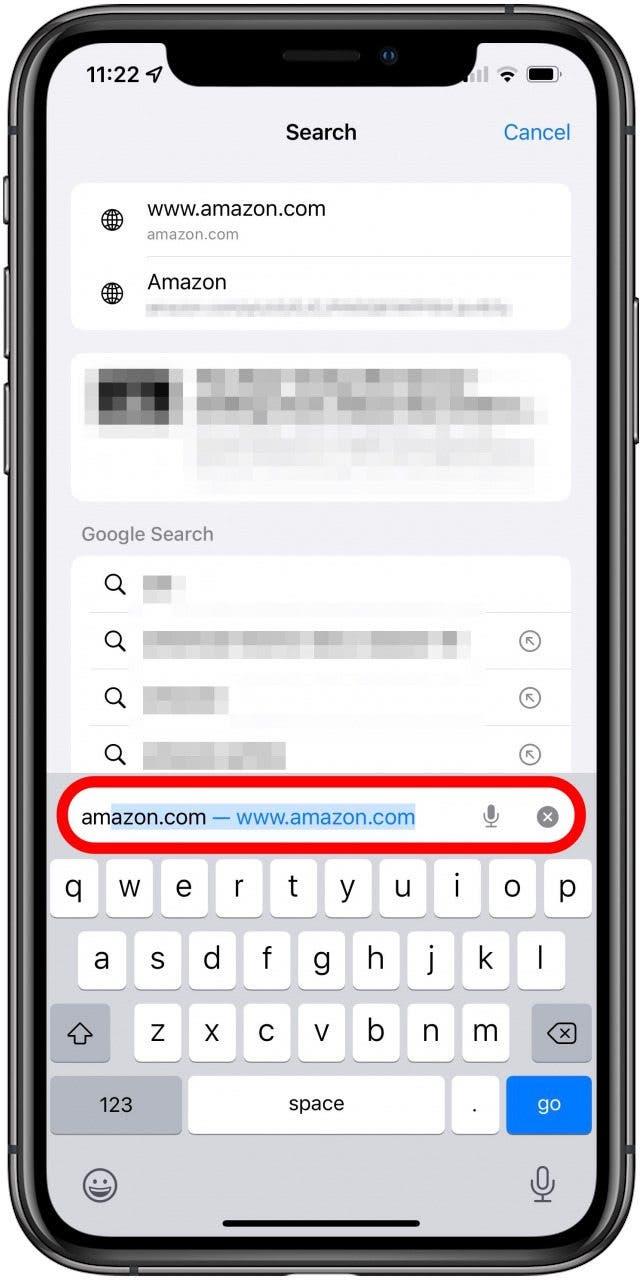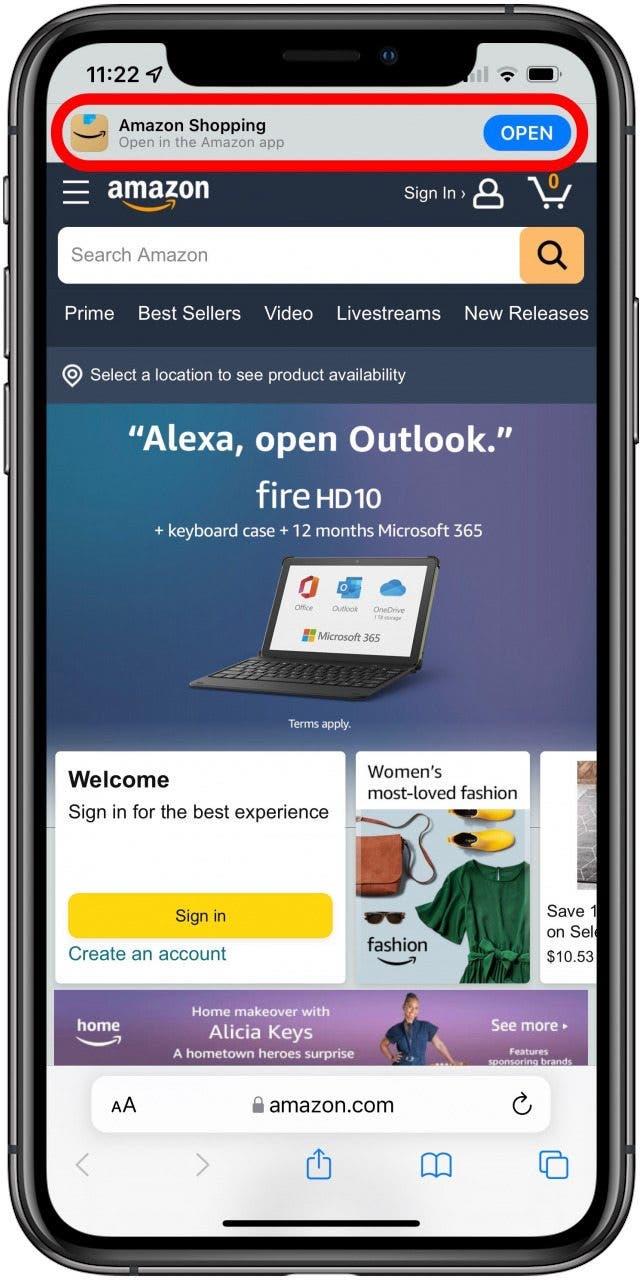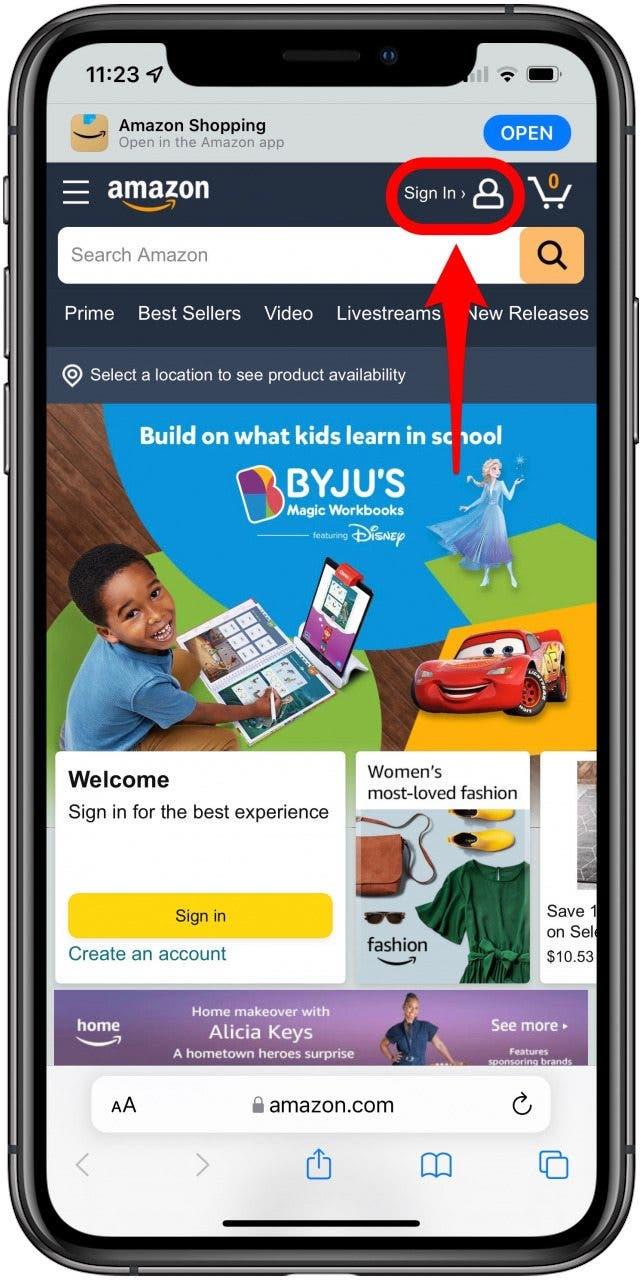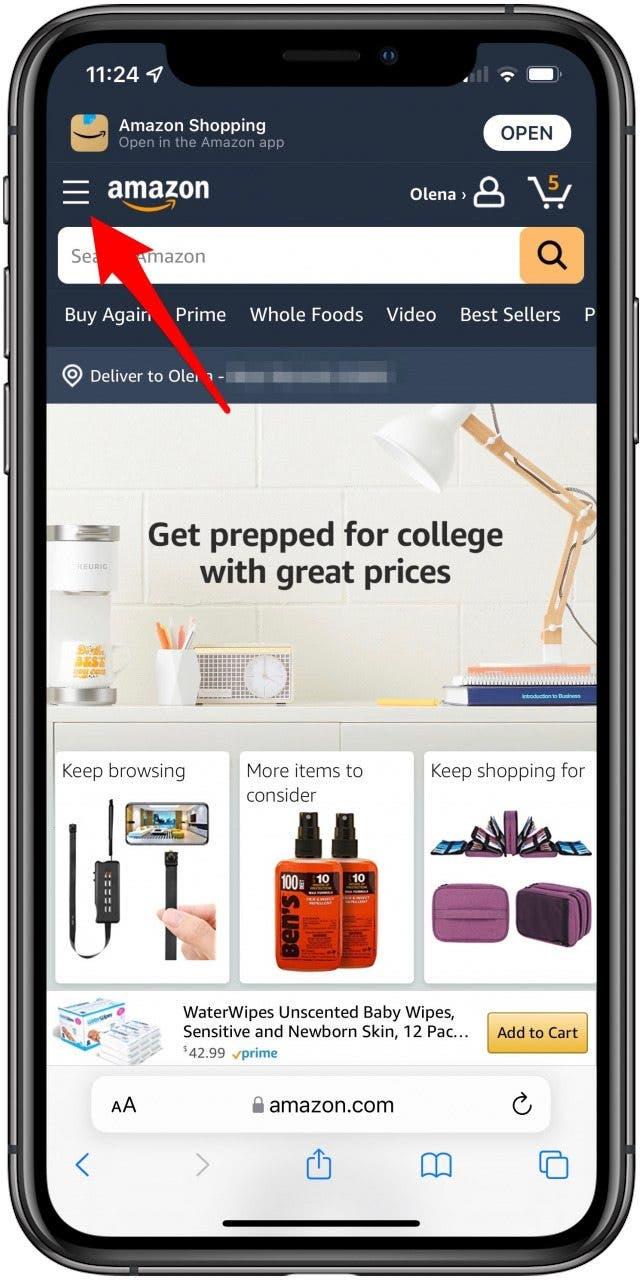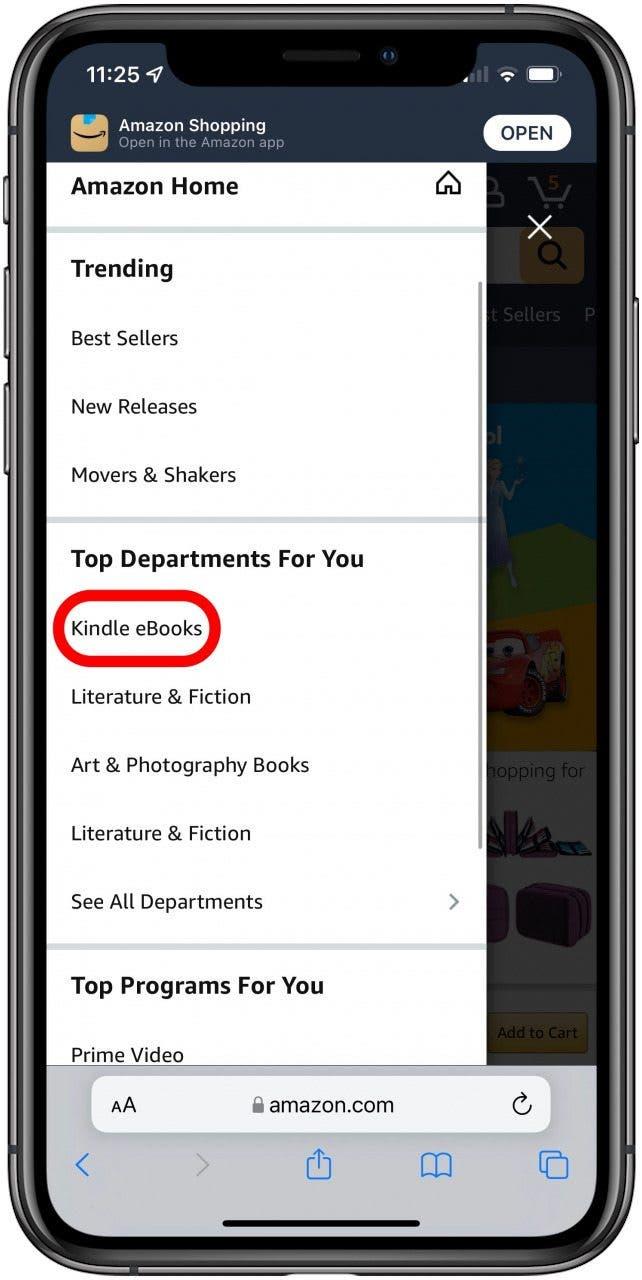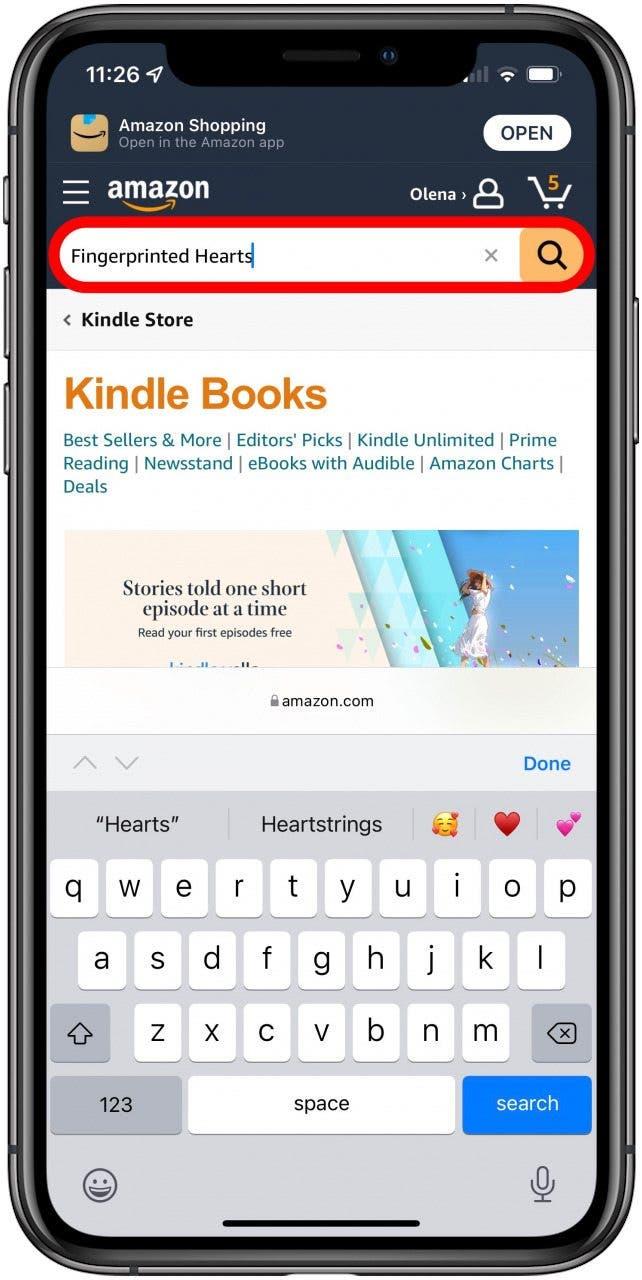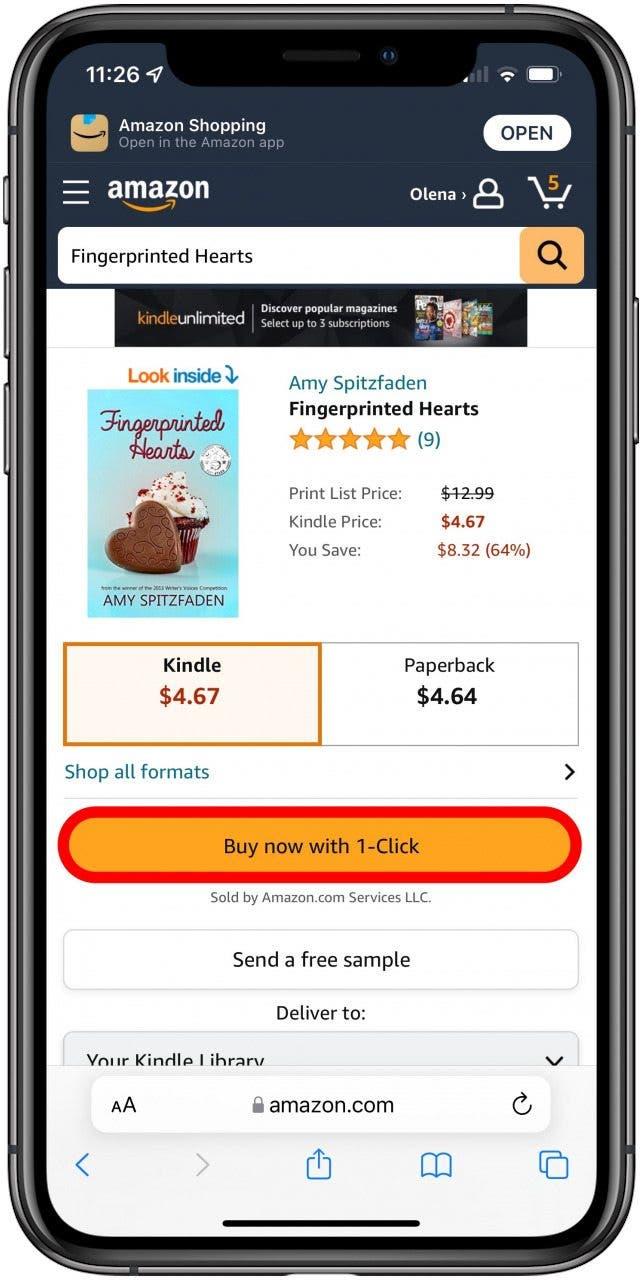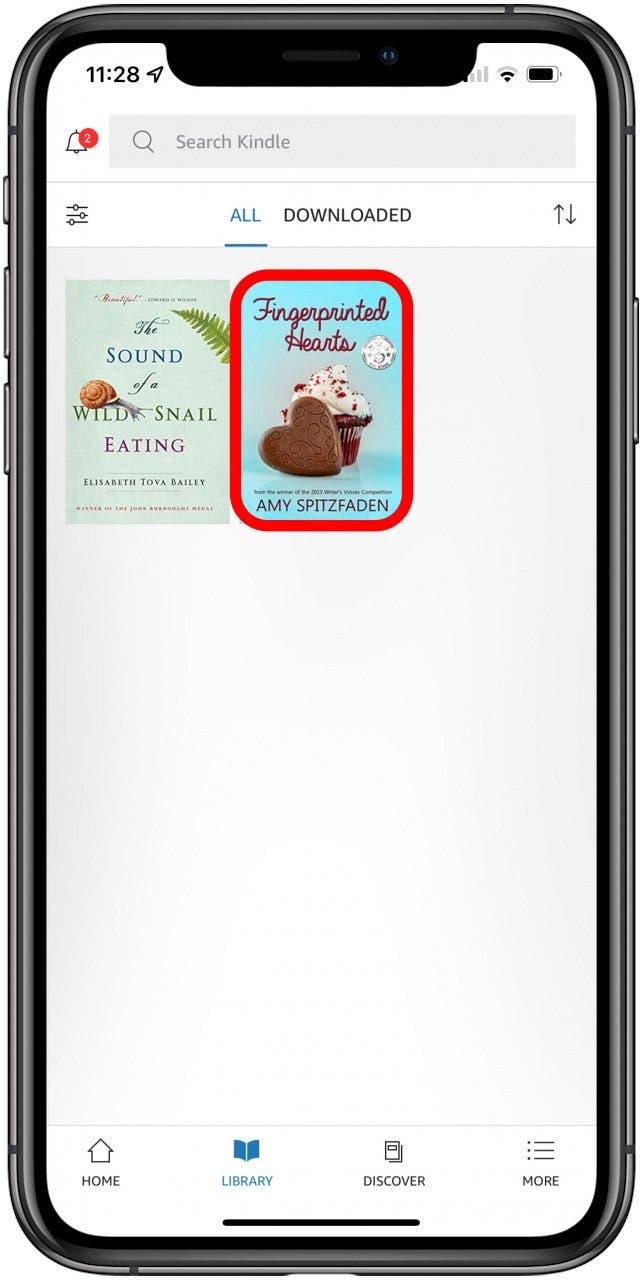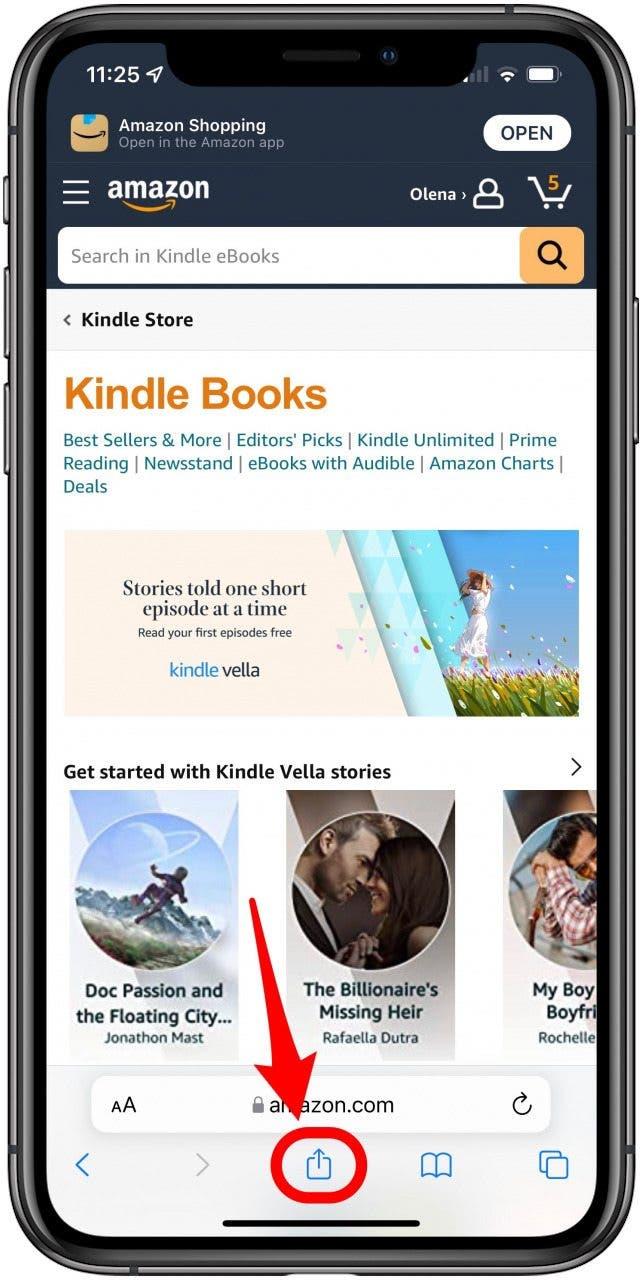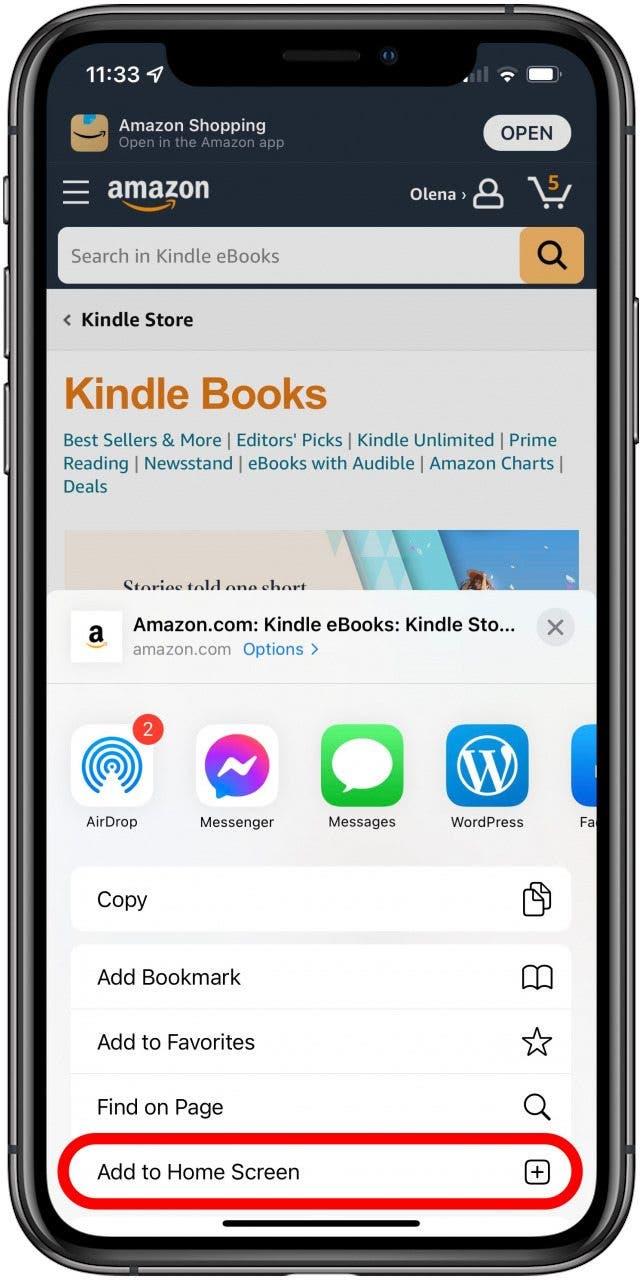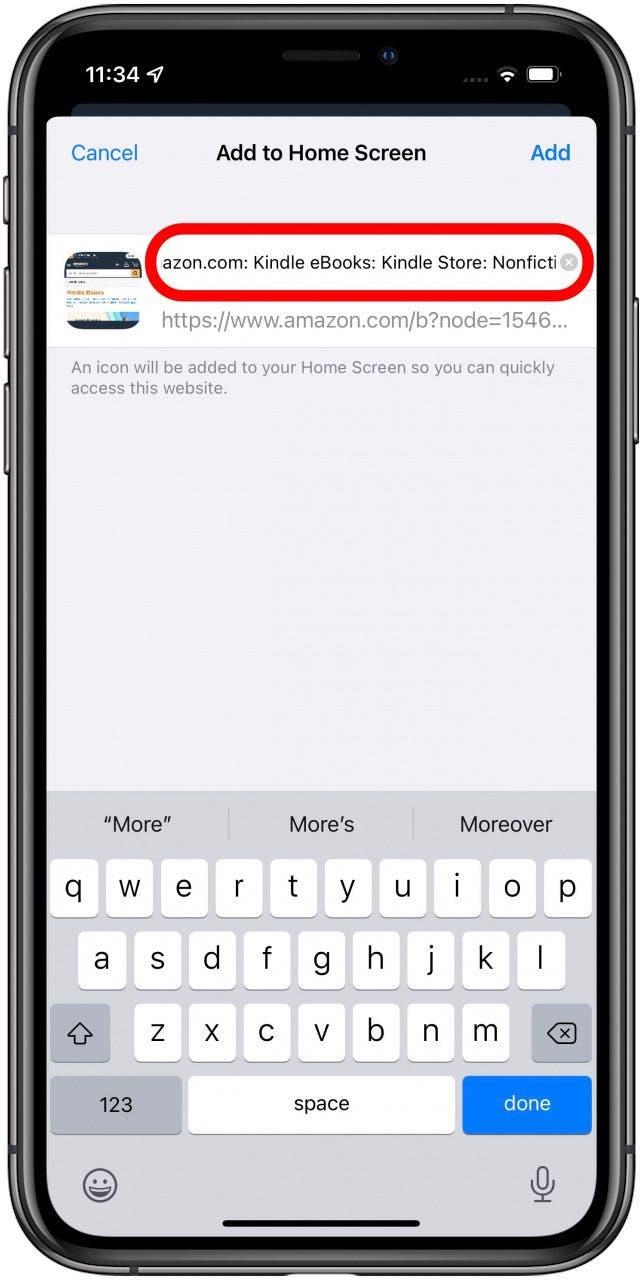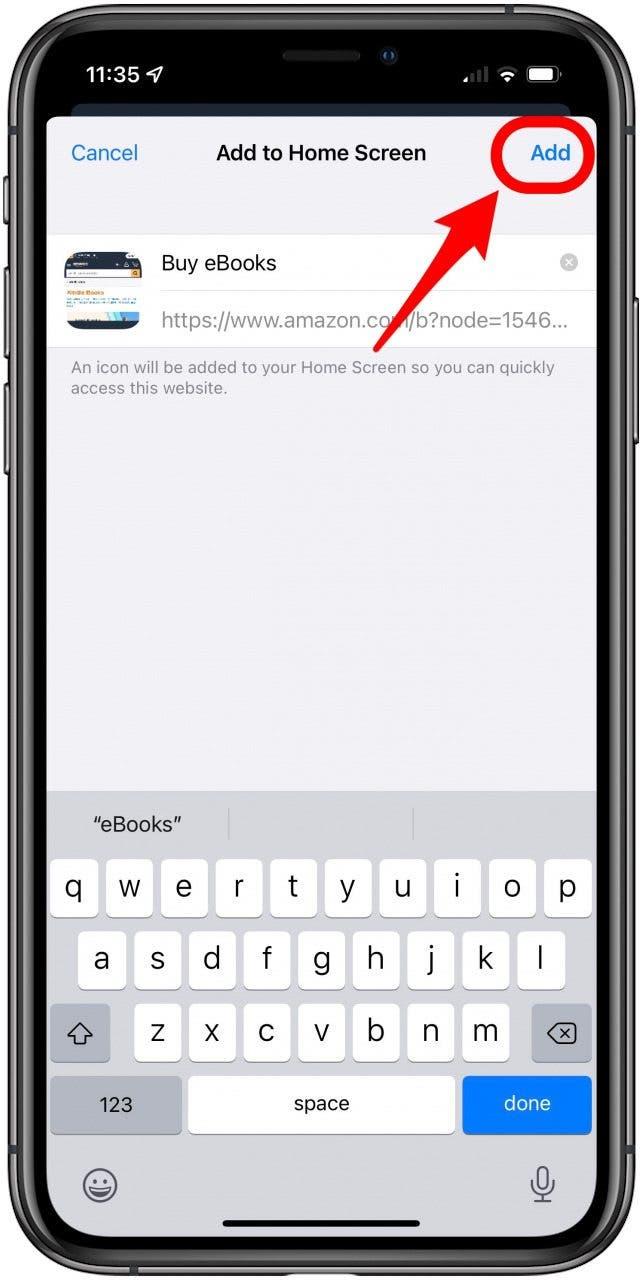Puteți citi cărți Kindle pe iPad sau iPhone? Da. Dar cum să cumpărați cărți Kindle pe iPhone și iPad este mai puțin simplu. Deoarece Amazon nu dorește să plătească Apple o parte din orice achiziție în aplicație, nu puteți cumpăra cărți în aplicația Kindle pentru iPhone sau în aplicația Amazon. Vă vom arăta cum să cumpărați cărți Kindle de pe iPhone utilizând Safari sau alt browser web pentru a vizita Amazon.com.
Legate: Cum să partajați cărți Kindle cu prietenii și familia dvs. atunci când nu aveți Amazon Prime
Sari la:
- Cum să cumpărați Kindle Book pe iPhone și iPad
- Creați o comandă rapidă către Magazinul Kindle pentru ecranul dvs. de pornire< /a>
- De ce nu pot cumpăra cărți Kindle din aplicația Amazon?
Cum să cumpărați o carte Kindle pe iPhone și iPad
Nu există instrucțiuni despre cum să cumpărați cărți în aplicația Kindle de pe iPhone, deoarece Amazon nu permite achizițiile de cărți în aplicație. Cu toate acestea, puteți achiziționa cărți Kindle pe iPhone și iPad folosind trucul de mai jos:
- Deschideți aplicația Safari.

- Navigați la Amazon.com.

- Asigurați-vă că NU ATINGEȚI nicio solicitare pentru a deschide aplicația Amazon.

- Conectați-vă la contul dvs. Amazon dacă nu sunteți deja autentificat.

- Atingebara de meniu din partea de sus a ecranului.

- Atingeți Cărți electronice Kindle.

- Căutați și selectați cartea electronică Kindle pe care doriți să o achiziționați.

- Atinge Cumpără acum cu 1 clic.

- Și este cumpărat! Va apărea automat în bibliotecile tale Amazon Kindle și Kindle Reader. Pe Kindle sau în aplicația Kindle pe iPhone sau iPad, atingeți cartea pe care ați cumpărat-o pentru a o descărca pe dispozitiv.

Sfat profesionist: de fiecare dată când utilizați un site web pentru o aplicație pe care o aveți, iPhone-ul sau iPad-ul dvs. vă va solicita în continuare să utilizați aplicația. Dacă navigați accidental la Amazon sau aplicația Kindle și încercați să cumpărați cartea, veți vedea mesajul „Această aplicație nu acceptă achiziționarea acestui conținut. Cărțile digitale și benzile desenate achiziționate de la Amazon sunt disponibile pentru a fi citite în aplicația Kindle”. Dacă se întâmplă acest lucru, navigați înapoi la Safari.
Reveniți la început
Creați o comandă rapidă către magazinul Kindle pentru ecranul dvs. de pornire
M-am săturat să trebuiască să cumpăr cărți electronice Kindle navigând pe site-ul Amazon prin Safari. Dacă doriți să găsiți o modalitate ușoară de a cumpăra cărți Kindle pe iPad sau iPhone, există o comandă rapidă. Pentru a afla mai multe trucuri pentru iPhone, înscrieți-vă pentru buletinul informativ Sfatul zilei.
- Deschideți aplicația Safari.

- Navigați la Amazon.com.

- Asigurați-vă că NU ATINGEȚI nicio solicitare pentru a deschide aplicația Amazon.

- Conectați-vă la contul dvs. Amazon dacă nu sunteți deja autentificat.

- Atinge pictograma meniu din partea de sus a ecranului.

- Atingeți Cărți electronice Kindle.

- Atingeți pictograma Partajați din partea de jos în centru a ecranului.

- Derulați în jos până când găsiți Adăugați la ecranul de pornire și atingeți-l. Poate fi necesar să atingeți Mai multe pentru ca această opțiune să apară.

- Puteți redenumi pictograma atingând titlul. Îmi place ca al meu să se numească Cumpărați cărți electronice.

- Atingeți Adăugați pentru a crea o pictogramă pentru magazinul Kindle pe ecranul de pornire.

- De acum înainte, puteți accesa cu ușurință Magazinul Kindle atingând pictograma de pe iPhone sau iPad și să cumpărați toate cărțile electronice pe care le doriți.

Chiar dacă atingeți această comandă rapidă, dispozitivul Apple vă va solicita în continuare să deschideți aplicația Amazon. Dacă faceți acest lucru din greșeală, va trebui să vă întoarceți la ecranul de pornire și să atingeți comanda rapidă sau să urmați pașii pentru a o deschide din nou în Safari.
Reveniți la început
De ce nu pot cumpăra cărți Kindle pe aplicația Amazon?
Apple colectează un procent din banii cheltuiți pe achiziții digitale în cadrul aplicațiilor de pe dispozitivele sale; iar când cumpărați cărți Kindle de pe iPhone sau iPad folosind Safari sau alt browser web, 100% din bani merg către Amazon.
Deci răspunsul la întrebări, de ce nu pot cumpăra cărți din aplicația Kindle și de ce nu pot cumpăra cărți Kindle din aplicația Amazon este că Amazon nu vrea să plătească.
Această luptă pentru comisioanele de achiziție în aplicație este motivul pentru care nu puteți cumpăra o carte Kindle după eșantion și de ce nu puteți cumpăra o carte Kindle în aplicația Amazon pe iPhone sau iPad. De asemenea, este de ce este posibil să cumpărați și să descărcați cărți Kindle doar pe iPhone sau iPad sau să accesați magazinul Kindle de pe iPhone folosind un browser web și nu aplicația.
Din fericire, soluția pe care v-am învățat vă va face posibil să cumpărați cărți noi fără probleme!
Reveniți la început
Acum trece la citit! Dacă intenționați să cumpărați mai multe cărți Kindle pe iPhone sau iPad în viitor, vă recomand cu căldură să creați o comandă rapidă către magazinul Amazon de pe ecranul de pornire al iPhone sau iPad. Apoi, aflați cum să ștergeți cărți din aplicația Kindle. Dacă încerci să citești cărți și descoperi că iPad-ul tău rămâne în urmă, consultă aceste sfaturi utile pentru a descoperi de ce iPad-ul tău este atât de lent .